一 : Flash绘制时尚矢量插画技法教程
先看 教程效果图

01.草图:我习惯直接在电脑里起稿,草图阶段用的是刷子工具,快捷键是B,点flash左边的工具栏悬停下会有快捷键的提示。一定要先画裸体,因为衣服的结构是依附于体形上的。
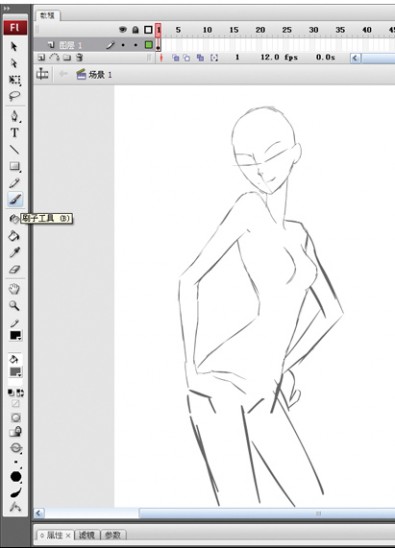
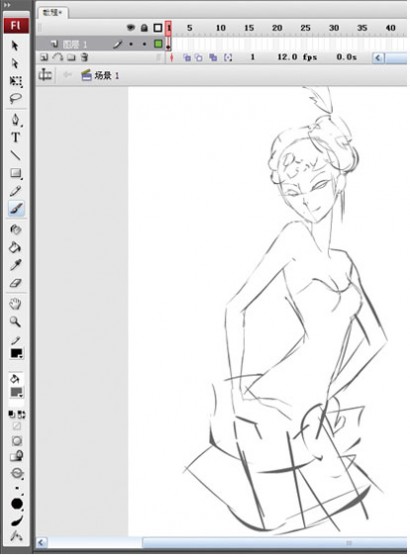
02勾线:用铅笔工具勾画,线条粗细0.5-1即可,当然根据画面需要,粗细可以自己调节,注意铅笔模式要调成平滑状态且平滑度为100。

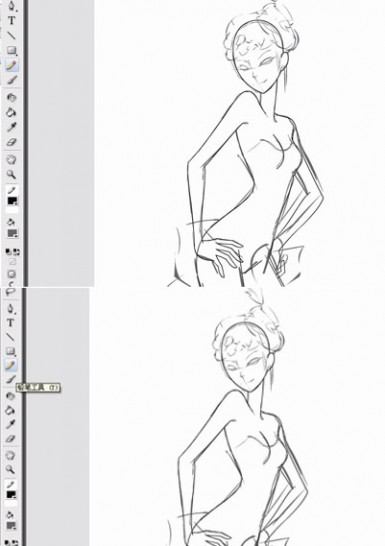
03勾出平滑的线条:flash勾线有平滑选项,可以优化线条,让画面更平滑。选中你想要优化的线,按平滑键。如有长线条一笔画不到位,可以使用直线工具进行拉伸再造型,同时配合部分选取工具进行调正。身体跟衣服头发发饰都分组画,包括在身上上面的手都分组。
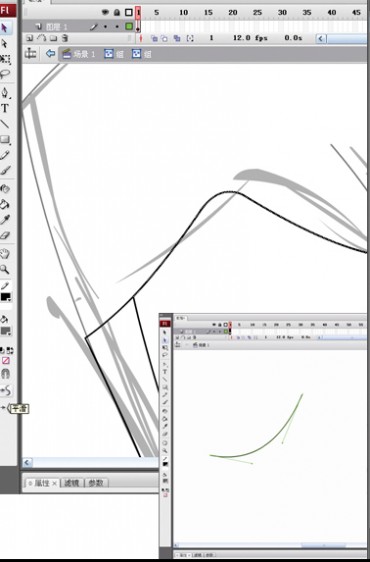
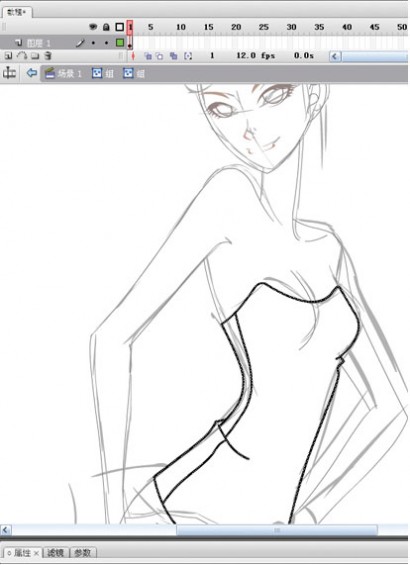
04清稿、平铺颜色:颜料桶工具铺大色块,还是先画皮肤并勾画出五官。
五官的画法最好采用填充色块的方法,这样出来的面部会比直接用线画的精致很多,尤其是缩小时候看.

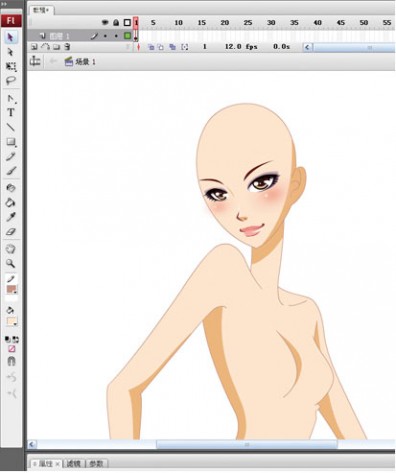
05塑造细节:按勾线的方法勾出闭合的暗面,然后进行填充。
继续把面部细化,腮红眼睛部分都是用渐变工具调节透明度完成。
眼睛高光组个影片剪辑,快捷键F8,然后进入到滤镜中设置模糊,就得到了类似ps中的效果。
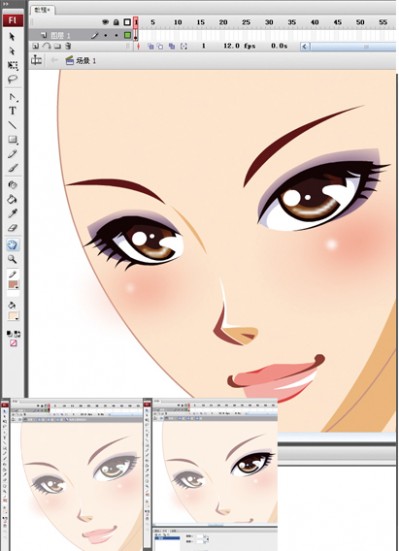
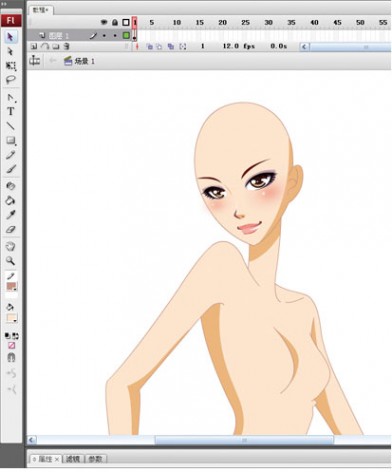
06用同样的方法画衣服以及发饰。
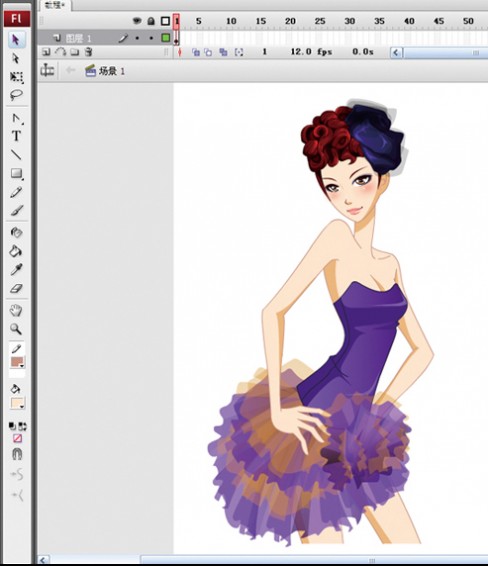
07加细节,最后完成,导png格式在photoshop中做平面设计,找些素材衬托画面。

完成图

二 : AI绘制抽象插画教程
这篇教程教三联教程的朋友们用AI绘制抽象插画教程,教程难度不大,绘制出来的插画效果还挺漂亮的,转发过来和三联教程的朋友们一起分享学习了,先来看看最终的效果图吧:

具体的制作步骤如下:
在这个教程里,我将解释怎样创建一个有各种元素组成的画面,并且赋予各种性格。
这么独特的效果,是来源于自然界的图形和你想想的元素的组合,但是你也可以选择你喜欢的其他元素,比如城市,学习用品,电子用品等等。你可以根据这些元素画出有趣的城市主题或者是数码杂志广告上的插画。尽情发挥吧~
我也将教你一些以后工作中常用到的绘画技巧。并且,我也会分享有关上色和组合排版的技巧,以便你能将他应用到各种风格的创作中去。

01 首先,在本子上随便画些元素,激发你的灵感。本作品的风格是,把设计的元素组合在一起。想下整体的效果,然后开始绘制图形。对于我来说,这一步在整个创作过程中是最重要的,我需要尽可能的详细绘制每一个细节。以便在绘制矢量图形的时候,节省更多的时间,因为修改矢量图形会更耗精力。

02 扫描你的草图,删除掉一些多余的线,然后置入到一个新建的AI文档 (File>Place). 为草图新建一个图层,透明度调为50%,然后锁定改图层。你需要确保这个图层会在所有图层的最上面,这样你就能够很容易勾勒出你的想法。如果你不需要它的时候,可以把它隐藏掉。记住在绘制的过程中,每一部分都需要新建一个图层,以便管理。
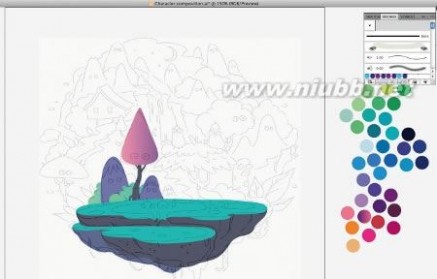
03 在开始之前,确定一些你需要的颜色。你可以通过KULAR来寻找,也可以根据自己的经验来调配,保存在色彩库中。这里我比较喜欢画一些时间把颜色应用到圆形上,自己做个调色板。在制作的过程中通过取色填充,就可以了。
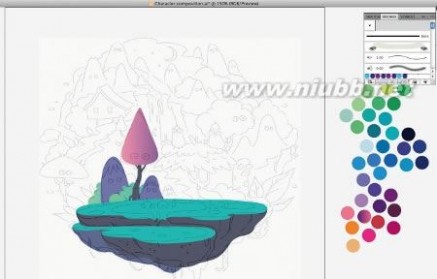
04 当你对自己的色库比较满意了,那就可以用钢笔工具对画面进行描边了。先勾大块面,不要去研究细节,这些会在后面制作。当你完成这部分,填充入一些颜色。这里需要花大把时间来选择大块面的颜色。因为这些块面的颜色是非常重要的,它影响着画面的整体色调感觉,你要保证色彩的分布平衡。(你可以隐藏草图图层,来看下颜色,因为草图透明度为50%会影响下面图层的色彩表现。)

05 现在就是要把一些元素做的有点个性啦。任何东西都可以有个性,你只需要给予它拟人的肢体语言或者是表情,就可以了。试着给你的元素一些互动,即使两个一样的元素,也可以有不同的表情。这样会使画面更加生动。绘制所有的生物,直到你觉得他们在画面中很自然。

06 为了体现性格,你可以加入一些脸部元素,比如眼睛或者其他细节。你也可以复制相同的元素(hold down Alt/Opt and drag with your mouse) 然后改变一点点,为了让每个角色都与众不同。

07 我们现在要为元素增加一些层次纹理。这个步骤需要踏踏实实的画,你要用一些时间考虑,最终效果需要多细致。我的方法很简单:选择一个图形,绘制投影和亮部,尽可能的创造细节。然后把所有细节都编组,最后把整个元素放入一个单独的层。这样你就不会混淆细节和主体了。

08 另外一个增加深度和体积效果的方式是,使用渐变,风格化和混合样式。不断尝试这些,找到最适合你风格的用法。比如,这里我们画一个锥型,并且用两种颜色的线来填充。我选择钢笔工具在该元件的里面进行绘制,双击该元件(draw inside 模式),绘制后的图形不会超出原图形外框,有点像遮蔽蒙版。

09 笔刷在创建纹理效果的时候表现的异常强大。选择一个图形,双击进入(draw inside模式)。选择一种纹理笔刷,用细微的颜色变化画一个弧度(如图)。然后扩展图像(对象-扩展)。

10 你能够给那些极小的元素个性化,虽然他们不能一眼被发现,但是他们使画面更加丰富生动,且有趣味。试着强调生物的性格,就好象他们真的活在现实世界一样。当然,如果画面中还有一些液体之类的元素,你可以加入一些倒影,反光还有高光。

11 最后加入一些元素,比如虫子,几片草丛,还有一些高光。但是,这不是越多越好的,因为过多的细节,会掩盖你的绘画意图。确保整个画面平衡,这样我们就完成了整绘制。
三 : PSP输出画面至电脑教程
准备工作:下载RemoteJoyLite,下载链接:115网盘点我下载 第一部分:视频输出至电脑
1, 首先解压下载的压缩包,如图所示:

2, 打开解压出来的文件夹按图示操作:
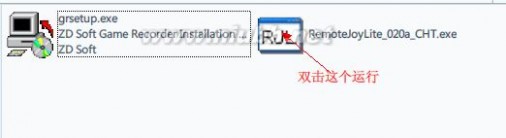
3, 选择RemoteJoyLite的安装路径:
这里我选择D:
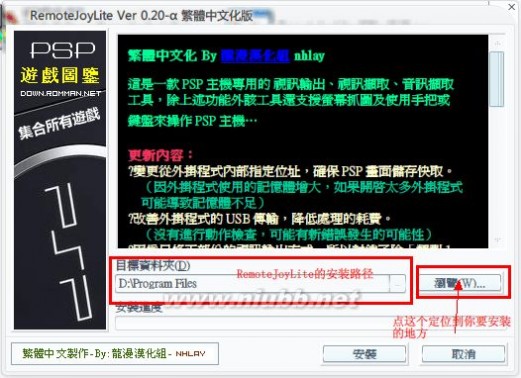
\Program Files
remotejoylite PSP输出画面至电脑教程
4, 将RemoteJoyLite安装目录下的2个插件文件复制到PSP记忆棒根目录的
文件夹:
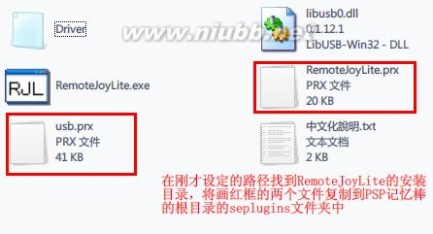
seplugins
5, 在PSP上安装插件:
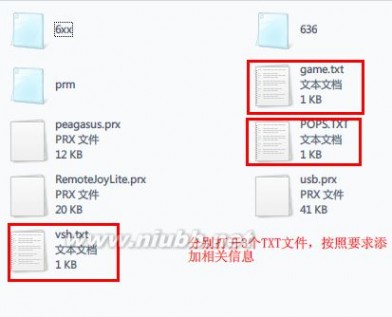
在game.txt及vsh.txt文件新增下列路径︰
ms0:/seplugins/RemoteJoyLite.prx
在pops.txt 文件新增下列路径
ms0:/seplugins/usb.prx
ms0:/seplugins/RemoteJoyLite.prx
6, 在PSP上激活插件:(恢复菜单中截图不能,懒得用手机截图了,见谅)
一开始先说明:vsh菜单开始,X是确定,没有返回键,只有back
remotejoylite PSP输出画面至电脑教程
和exit选项来返回和退出,请不要乱按键导致更改设置,引发不必要的麻烦(比如某只悲剧…)
首先调出vsh菜单进入recovery菜单,
然后进入plugins选项,确保以下选项后面的括号内显示为enabled
RemoteJoyLite.prx[VSH]
RemoteJoyLite.prx[GAME]
RemoteJoyLite.prx[POPS]
Usb.prx[POPS]
退出recovery菜单,随便进一个游戏,然后退出游戏
7,
安装PSPtype-B驱动:
在PSP连接在电脑上的时候,在RemoteJoyLite安装目录下的Driver文件夹找到图中文件:

XP会正常安装,win7会提示无法安装此文件,无视就好,我一开始就是win7的,但是一样可以使用,不过保险起见,还是点一次吧。(www.61k.com)
断开电脑那边的USB线,注意,请让PSP不是那个USB连接中界面,即取消掉USB连接后,重新插上PSP,此时,如果前面步骤正确,电脑会出现如下图的提示:

然后出现安装驱动的提示:
remotejoylite PSP输出画面至电脑教程
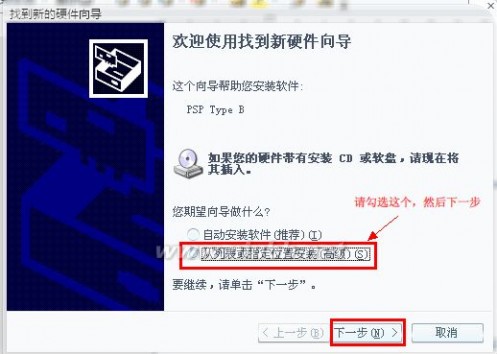
下一步后操作如图所示:
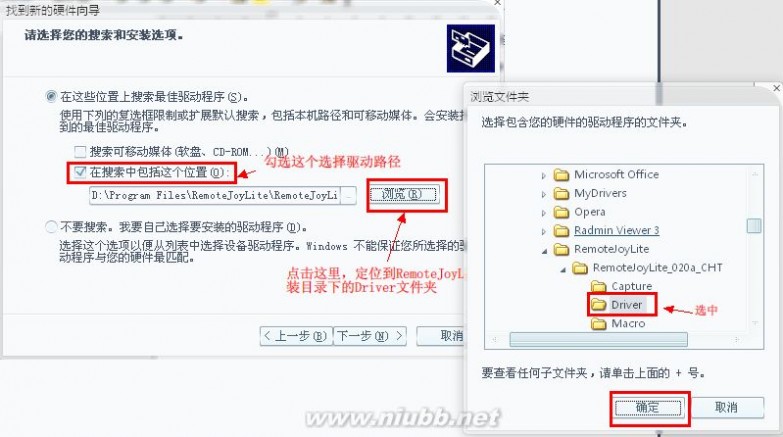
remotejoylite PSP输出画面至电脑教程
然后系统自动安装驱动,完成后有提示,如图:
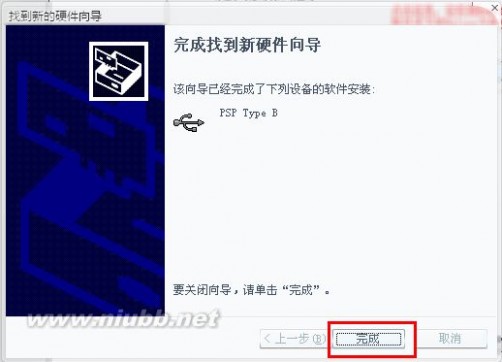
到此,驱动安装完成,正确的话你会在设备管理器中看到这个:
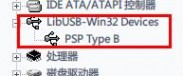
8, 运行RemoteJoyLite:

为保证运行速度PSP请做如下设置:
在VSH菜单中将两项CPU频率设置都改为333/166,否则会卡,
remotejoylite PSP输出画面至电脑教程

效果图:

至此,完成在PSP画面输出至电脑桌面的教程,基本只要你的机器不是586那种的,输出画面肯定是60fps满帧的,连山脊2这种对帧数要求高的赛车游戏,都不会又卡顿的情况,完全可以抛弃PSP的小屏幕,当然了,局限于PSP的分辨率,无法做到全屏后清晰的程度,但是也是很不错了,不要最大化,拖动到基本分辨率的2倍还是可以的。[www.61k.com]
remotejoylite PSP输出画面至电脑教程
第二部分:使用键盘或者手柄玩PSP游戏
DJmax系列属于著名的PSP按键杀手,让无数玩家头疼不已,其实完全可以用电脑键盘,手柄来解决这个问题,这里依旧用到强大的RemoteJoyLite,这个软件非常的好用,可以实现输出PSP视频,抓取PSP画面,以及录制PSP游戏视频(当然,你要是想更好的录制视频,建议配合ZD soft game recorder来录制,因为ZD soft game recorder拥有更好更细致的录制设定比之RemoteJoyLite的简单功能要全面),当然在这里我们更主要的是解放PSP的十字键和类比摇杆以及每个按钮,下面是具体方法和步骤
1, PSP连接电脑,同时在电脑端开启RemoteJoyLite,
等到RemoteJoyLite有显示PSP画面时,右击RemoteJoyLite画面出现下图菜单:

因为是中文版的,所以设置起来大家想必都很轻松的吧。[www.61k.com]
一般我们只需用到前两个选项卡,手把和键盘,其他的设置项默认就行,如果你有研究的欲望也可以自己去尝试,我就不多说了。
2, 因为键盘上的案件足够多,所以我们可以将PSP上的每个按键都定义上去。 附上我自己的设定图:
扩展:psp画面输出到电脑 / psp输出到电脑 / psp输出电脑
remotejoylite PSP输出画面至电脑教程
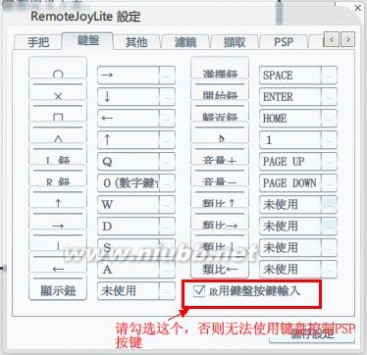
因为类比和十字键要区分开来,所以,请将十字键和类比分别设置不要使用同样的按键(比如都是WSAD)
3, 相对于键盘上要设置两套方向按键,用手柄的类比键效果会更好,如

图
但是,同样会有类比和十字冲突的问题,不过一般出现在30元左右的杂牌手柄上,原因是杂牌手柄经常依靠系统自带驱动,而系统自带驱动会让十字键和左边的类比键动作相同,也就是十字键=左类比,解决的办法就是使用手柄自带的驱动,然后进行键位设置,由于各个手柄的设置不同,我也不能一一说明,请大家自己查询自己手柄的相应设置方法吧,同时,由于一些手柄按键过少的原因,大部分仿PS2手柄的按键数为10键,这样,除去对应按键
remotejoylite PSP输出画面至电脑教程
外,音量+,音量-,2个按键就不必设置了(屏幕亮度调节按键无法设置),如果要需要的话,设置成按下两个类比摇杆也行。[www.61k.com]
至此,利用键盘和手柄玩PSP游戏的方法接介绍完毕,使用ZD soft game recorder录制视频的详细方法大家如果有兴趣我到时再写了。
扩展:psp画面输出到电脑 / psp输出到电脑 / psp输出电脑
四 : PS鼠绘教程:手绘水墨风格的裸体美女龙骑士插画作品

photoshop鼠 绘 教 程 PS鼠绘教程:手绘水墨风格的裸体美女龙骑士插画作品 PS鼠绘教程:手绘水墨风格的裸体美女龙骑士插画作品,本教程介绍古典人物插画的鼠绘方法。[www.61k.com)从效果图可以看出作者的美术功底非常了得,不管是人物造型,水墨山水背景的等无不刻画的非常细微,非常值得学习。最终效果

1、画的图有点大。扫描到电脑里要拼一下,画面有点灰,我用Photoshop来调整。
1
女龙骑士 PS鼠绘教程:手绘水墨风格的裸体美女龙骑士插画作品

photoshop鼠 绘 教 程
2、按ctrl+l快捷键调出色阶控制面板,通过调整面板上的滑块把绘画的颜色调节到一个合适的范围。(www.61k.com]

3、把图像调节成一个RGB的绘画,这样方便在Photoshop和Painter里互相转变绘画。

2
女龙骑士 PS鼠绘教程:手绘水墨风格的裸体美女龙骑士插画作品

photoshop鼠 绘 教 程
4、新建一个图层,选择正片叠底。[www.61k.com]开始上色,开始只画出固有色和基本明暗即可。
3

女龙骑士 PS鼠绘教程:手绘水墨风格的裸体美女龙骑士插画作品

photoshop鼠 绘 教 程
5、画笔我喜欢用Photoshop里的19号画笔,它可以让我明显感觉到绘画的压感,充分发挥友基绘图板
1024级的优势。[www.61k.com)


4
女龙骑士 PS鼠绘教程:手绘水墨风格的裸体美女龙骑士插画作品

photoshop鼠 绘 教 程 6、再新建立一个图层,来一个渐变填充,在图层效果里选择正片叠底。(www.61k.com]同时确定画面的光源。

7、开始绘画细节,画出人物的暗部和投影,要注意明暗的节奏变化。

8、我喜欢使用一支画笔新建一个图层,这样画错了可以修改。没有什么秘诀。开始不用太多的考虑颜
色,画得不准的颜色可直接覆盖。
5
女龙骑士 PS鼠绘教程:手绘水墨风格的裸体美女龙骑士插画作品

photoshop鼠 绘 教 程
9、当整体画的差不多的时候把图层全部合并,保存。(www.61k.com)然后在Painter里打开,开始用Painter绘画细节。
为了方便大家观看,我用的是中文版的Painter。

10、把常用的画笔拖出来。主要是用两个画笔,一个是油性画笔一个是数码水彩,快速地画出山和石头
上的龙。

6
女龙骑士 PS鼠绘教程:手绘水墨风格的裸体美女龙骑士插画作品

photoshop鼠 绘 教 程
11、石头基本都是力作用的结果,所以画石头一定要有力量。[www.61k.com]仔细观察,画出石头的亮面,关键是画的
时候要考虑上面的人物,不可以画得很亮。

7
女龙骑士 PS鼠绘教程:手绘水墨风格的裸体美女龙骑士插画作品

photoshop鼠 绘 教 程
12、用水彩铺一下画布的远景,画远景注意用色不能非常饱和,为了表现出神秘的感觉我只是画出远处
扩展:龙骑士插画 / 星刻的龙骑士插画 / 鼠绘插画
山的影子。(www.61k.com]

8
女龙骑士 PS鼠绘教程:手绘水墨风格的裸体美女龙骑士插画作品

photoshop鼠 绘 教 程
13、深入绘画会用到非常多的时间,我们画画要注意深入的是画面的内容,而不是绘画的线条有多光滑。(www.61k.com]
深入绘画最初的感觉是越来越强。


9
女龙骑士 PS鼠绘教程:手绘水墨风格的裸体美女龙骑士插画作品

photoshop鼠 绘 教 程 14、深入我喜欢用干性的画笔,比如油性蜡笔,它是我用的比较多的干性笔,这时候要把绘画的水彩变
干,再用干性笔深入,把远山加深以产生节奏的明暗变化。[www.61k.com]

15、画出龙头,细节加上小草。加上更多的细节,增加龙身上的鳞片。

10
女龙骑士 PS鼠绘教程:手绘水墨风格的裸体美女龙骑士插画作品

photoshop鼠 绘 教 程 16、绘画远景我觉得用灰色。[www.61k.com)我尝试用淡黄色增加画面的色彩。同时画出手的细节,增加衣服的装饰,
但腿看起来有点怪。

17、画出龙鳞片上的光,人物的脚看起来有点别扭。

18、调整一下整体,我把背景重新画了一遍,更多地借鉴古典绘画的背景。
11
女龙骑士 PS鼠绘教程:手绘水墨风格的裸体美女龙骑士插画作品

photoshop鼠 绘 教 程
19、在Photoshop里看一下黑白的效果。(www.61k.com)
12

女龙骑士 PS鼠绘教程:手绘水墨风格的裸体美女龙骑士插画作品

photoshop鼠 绘 教 程
20、细化背景:
13

女龙骑士 PS鼠绘教程:手绘水墨风格的裸体美女龙骑士插画作品

photoshop鼠 绘 教 程
21、细细地画出每个鳞片。[www.61k.com]在Photoshop里最后调节一下颜色。
14

女龙骑士 PS鼠绘教程:手绘水墨风格的裸体美女龙骑士插画作品

photoshop鼠 绘 教 程
22、给远处的山画出云雾,山外有山画出更远的山。[www.61k.com)

23、定稿,最后修正一些细节比如皮肤。
15

女龙骑士 PS鼠绘教程:手绘水墨风格的裸体美女龙骑士插画作品

photoshop鼠 绘 教 程
最终效果:
16

女龙骑士 PS鼠绘教程:手绘水墨风格的裸体美女龙骑士插画作品

扩展:龙骑士插画 / 星刻的龙骑士插画 / 鼠绘插画
photoshop鼠 绘 教 程
17

扩展:龙骑士插画 / 星刻的龙骑士插画 / 鼠绘插画
本文标题:电脑手绘插画教程-Flash绘制时尚矢量插画技法教程61阅读| 精彩专题| 最新文章| 热门文章| 苏ICP备13036349号-1